Lassen Sie uns einen detaillierten Blick auf die verschiedenen Möglichkeiten werfen, mit denen Sie Wildix-Telefonen Nutzern zuordnen können.
(1) ) Telefone über das WMS zuordnen
Unterstütz von den WP4X0-Telefonen und den W01FXS-Media Gateways.
Anweisung für den Systemadministrator:
- WMS > Geräte
- Bereitgestelltes Gerät wählen
- Auf “Dem Benutzer zuordnen” klicken
- Benutzer aus der Liste auswählen
- Auf “Speichern” klicken
Einfach, oder? Auf diese Weise kann der Systemadministrator Geräte bequem aus der Ferne zuordnen. Dieser Modus kann allerdings nicht dazu verwendet werden, um Benutzer an Telefonen der W-AIR- und WP600A-Serien anzumelden. Aber auch für diese Geräte gib es einen Weg, um Ihnen Nutzer zuzuordnen:
(2) Anmeldung mittels des Funktionscodes (99)
Unterstützt von WP4X0- und W-AIR-Mobilteilen.
Anweisungen für den Nutzer:
- Die Nummer 99 anrufen (Funktionscode des Anmeldedienstes)
- Eigene Durchwahlnummer eingeben
- Passwort für den Zugriff auf Wildix Collaboration eingeben
Diese Handlung kann vom Nutzer selbstständig und ohne Hilfe des Systemadministrators vorgenommen werden, was insbesondere für Schichtarbeiter und Angestellte, die regelmäßig von einem Büro zum anderen reisen, interessant ist.
Manchmal kann es aber auch notwendig werden, dass der Systemadministrator eigenhändig mehreren Telefonen Nutzer zuordnen muss und dies nur an den Geräten selbst tun kann. Wenn man bedenkt, dass man bei der Anmeldeprozedur eigentlich immer das Passwort des jeweiligen Nutzers eingeben muss, klingt das wirklich nach einer zeitraubenden Arbeit. Aber in der Praxis geht es wesentlich einfacher und ohne sich die Passwörter der Nutzer merken oder aufschreiben zu müssen:
Anweisung für den Systemadministrator:
- Die Nummer 99 anrufen (Funktionscode des Anmeldedienstes)
- Durchwahlnummer des jeweiligen Nutzers eingeben
- Admin-Passwort eingeben
Es gibt aber noch ein anderes Problem: Wildix-Systeme erfordern sichere Passwörter mit Groß- / Kleinbuchstaben, Ziffern und Sonderzeichen. Sie wollen wissen, wie man diese über die Telefontastatur eingibt? Dann lesen Sie die folgenden Hinweise:
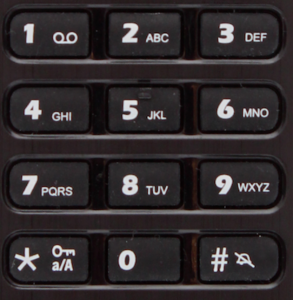
- Wenn Sie einen Buchstaben eingeben wollen, drücken Sie die Taste auf dem Telefon, auf welcher der gewünschte Buchstabe abgebildet ist einmal (z.B. die „2“ für A oder B)
- Es gibt keinen Unterschied zwischen Klein- und Großschreibung (drücken Sie z.B. „2“ um A oder a einzugeben)
- Drücken Sie anstatt eines Sonderzeichens einfach * (z.B. für $, % oder &)
- Drücken Sie die jeweilige Taste immer nur einmal, um eines der darauf hinterlegten Zeichen einzugeben (um z.B. 2, A, B oder C einzugeben, nur einmal die Taste „2“ drücken; nicht zweimal oder dreimal)
Beispiel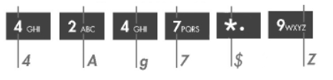
Passwort: 4Ag7$Z
4– drücken für “4”
2– drücken für “A”
4– drücken für “g”
7– drücken für “7”
*– drücken für “$”
9– drücken für “Z”
Jetzt wissen wir also, wie wir auf verschiedene Arten Telefone der Modellreihen WP4X0 und W-AIR Nutzern zuordnen können. Es gibt allerdings noch ein Thema, dass wir noch nicht behandelt haben:
Ein schneller und bequemer Weg zur Anmeldung an WP600X-Telefonen
Das WP600X ist ein Android-Telefon, auf dem die Anmeldung tatsächlich noch unkomplizierter von statten geht. Sie müssen nicht auf das WMS zugreifen oder einen Funktionscode eingeben, sondern einfach nur Ihre Nutzerdaten eingeben. Die Anmeldung muss aber nicht zwangsläufig vom Nutzer selbst durchgeführt werden. Auch der Systemadministrator kann diesen Job übernehmen, selbst wenn er das Passwort des Nutzers nicht kennt.
Anweisung für den Systemadministrator:
- Gehen Sie zur Login-Seite
- Domain: Domain der Telefonanlage eingeben
- Benutzername: Durchwahlnummer des Nutzers eingeben
- Passwort: Admin-Passwort anstelle des eigentlichen Nutzerpassworts eingeben
Viel Glück bei Ihren Installationen!